Windows 10'da Windows Update Bileşenleri Nasıl Sıfırlanır

Windows güncelleme(Windows update) işlemlerinin düzgün çalışmadığını fark etmiş olabilirsiniz . O zaman, özellikle Windows Update aracısıyla ilgili hizmetler(Windows Update agent-related services stop working) sistemlerinde çalışmayı bıraktığında, kullanıcıların güncelleme bileşenlerini sıfırlama seçeneğini düşünmesi gerekebilir. Ayrıca, güncelleme bileşenlerinden bazıları bozulduğunda(update components get corrupt) veya Windows önbelleği güncellerken sorun yaşadığında(Windows has issues while updating the cache) , Windows güncelleme bileşenleri komut dosyasını sıfırlama da devreye girebilir. Windows 10 masaüstü ve dizüstü bilgisayarınızda (desktop & laptop)Windows güncelleme bileşenlerini sıfırlamak için bu adım adım kılavuzu okuyun .

Windows 10'da Windows Update Bileşenleri Nasıl Sıfırlanır(How to Reset Windows Update Components on Windows 10)
Bileşenleri(update components) sıfırlama işlemi şunları içerir:
- BITS , MSI Installer , Cryptographic ve Windows Update Services'ın(Services) yeniden başlatılması .
- Yazılım Dağıtımı ve Catroot2 klasörlerinin(Software Distribution and Catroot2 folders) yeniden adlandırılması .
Not:(Note:) Daha iyi sonuçlar için Windows 10 PC'nizi Güvenli Modda(Mode) başlatmanız önerilir .
Adım I: (Step I: Disable)Windows Update Hizmetini Devre Dışı Bırakın( Windows Update Service)
1. Windows + R keys birlikte basarak Çalıştır iletişim kutusunu başlatın.(Run)
2. Services.msc yazın ve Hizmetler (Services)penceresini(services.msc ) başlatmak için Tamam'a(OK ) tıklayın .

3. Ekranı(Scroll) aşağı kaydırın ve Windows Update'e (Windows Update.)sağ tıklayın .(screen and right-click)
Not:(Note:) Mevcut durum Durduruldu ise, (Stopped)Adım II'ye(Step II) geçin .
4. Burada, mevcut durum Çalışıyor olarak görünüyorsa (Running)Durdur'a(Stop ) tıklayın .

5. Bir istem alacaksınız, Windows Yerel Bilgisayarda aşağıdaki hizmeti durdurmaya çalışıyor... İstemin tamamlanmasını (Windows is attempting to stop the following service on Local Computer…) bekleyin(Wait) . Yaklaşık 3 ila 5 saniye sürecektir.

Ayrıca Okuyun: (Also Read:)Windows Update Sorun Gidericisi(Windows Update Troubleshooter) Nasıl Çalıştırılır
Adım II: Bileşenleri Güncellemeyi Durdurun(Step II: Stop Update Components)
(Implement)Bu sıfırlama güncelleme bileşenlerinde güncelleme bileşenlerini durdurmak için şu adımları uygulayın :
1. Windows tuşuna(Windows key) basın , Komut İstemi yazın ve (Command Prompt)Yönetici olarak çalıştır'a(Run as administrator) tıklayın .

2. Şimdi, aşağıdaki komutları(commands) tek tek yazın ve her komuttan sonra Enter'a basın.(Enter)
net stop wuauserv net stop cryptSvc net stop bits net stop msiserver
Adım III: Yazılım Dağıtımını ve Catroot Klasörünü Yeniden Adlandırın(Step III: Rename Software Distribution & Catroot Folder)
1. Windows güncelleme bileşenleri komut dosyasını sıfırlamaya devam etmek için aşağıdaki komutları yazın ve her birinin ardından Enter tuşuna basın :
ren C:\Windows\SoftwareDistribution SoftwareDistribution.old ren C:\Windows\System32\catroot2 Catroot2.old
Ayrıca Okuyun:(Also Read:) Windows 10'da (Windows 10)SoftwareDistribution Klasörü(Delete SoftwareDistribution Folder) Nasıl Silinir
Adım IV: Bileşenleri Güncellemeyi Başlatın
(Step IV: Start Update Components
)
Güncelleme bileşenlerini sıfırlama işleminde güncelleme bileşenlerini durdurduktan ve yazılım dağıtımını ve catroot klasörünü yeniden adlandırdıktan sonra,(software distribution and catroot folder)
1. Yönetici'de aşağıdaki komutların her birini yürütün(Execute) : Bileşenleri güncellemeye başlamak için Komut İstemi :(Administrator: Command Prompt)
net start wuauserv net start cryptSvc net start bits net start msiserver

Adım V: (Step V: Re-enable)Windows Update Hizmetini Yeniden Etkinleştirin( Windows Update Service)
Windows güncelleme hizmetini yeniden etkinleştirmek için aşağıdaki adımları izleyin :
1. Hizmetler(Services ) penceresine geri dönün ve Windows Update'e(Windows Update) sağ tıklayın .
2. Aşağıdaki resimde gösterildiği gibi Başlat seçeneğini seçin.(Start )

3. Bir istem alacaksınız, Windows Yerel Bilgisayarda aşağıdaki hizmeti başlatmaya çalışıyor... 3 ila 5 saniye (Windows is attempting to start the following service on Local Computer…) bekleyin(Wait) ve Hizmetler(Services) penceresini kapatın.
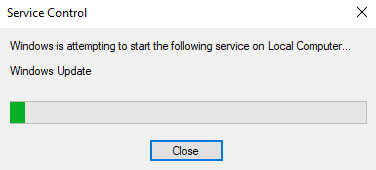
Ayrıca Okuyun:(Also Read:) Windows 10 Güncelleme Bekleyen Yüklemeyi (Update Pending Install)Düzeltin(Fix)
Adım VI: (Step VI: Delete )Yazılım Dağıtımını ve Catroot Klasörünü Silin (Opsiyonel)(Software Distribution & Catroot Folder (Optional))
Şimdi güncelleme bileşenlerini sıfırlamak için yazılım dağıtımını ve catroot klasörlerini(software distribution and catroot folders) aşağıdaki gibi silmeyi de seçebilirsiniz :
1. Windows + E keys birlikte tıklatarak Dosya Gezgini'ni açın.(File Explorer )
2. Şimdi, C:\Windows\SoftwareDistribution\DataStore gidin .
Ctrl+ A tuşlarına birlikte basarak tüm dosya ve klasörleri seçin ve boş alana sağ tıklayın. Bu konumdan tüm dosya ve klasörleri kaldırmak için Sil'i(Delete ) seçin .

4. Şimdi, C:\Windows\SoftwareDistribution\Download ve daha önce olduğu gibi tüm dosyaları Sil'e gidin.(Delete )
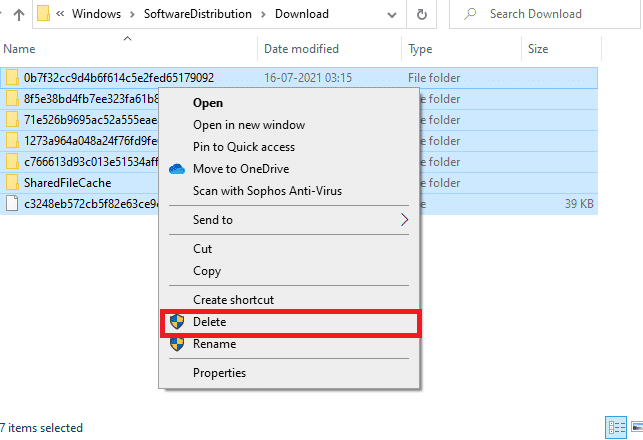
Önerilen:(Recommended:)
- Windows 10'da (Windows 10)Antivirüs Geçici Olarak(Antivirus Temporarily) Nasıl Devre Dışı Bırakılır
- Veri Kaybetmeden Windows 10 Nasıl Sıfırlanır
- Windows Update İndirme 0x800f0984 2H1 Hatasını(Fix Windows Update Download 0x800f0984) Düzeltin
- Windows Update 0x8007000d Hatasını Düzeltin
Bu adımları izledikten sonra , Windows 10'da güncelleme bileşenlerini nasıl sıfırlayacağınızı(how to reset update components on Windows 10) öğrendiniz . Benzer adımları Windows 7'de(Windows 7) de uygulayabilirsiniz. Herhangi bir soru veya yorumunuzu aşağıdaki alana bırakın.
Related posts
Windows Update'te Windows Creators Update bildirimini devre dışı bırakın
Fix Windows Update Error Code 0x80072efe
Nasıl Fix Windows Update Error 80072ee2 için
Fix Windows Update Error 0x80070020
Fix Background Images Anniversary Update sonra Lock Screen üzerine Görünmeyen
Windows Güncelleme Hatasını Düzeltin 0xc8000222
Windows Update 0x8007000d Hatasını Düzeltin
Windows 10 Creator Update [Çözüldü] yüklemiyor
% 0 Fix Windows Update Stuck [çözüldü]
Windows 10 Update için devre dışı bırakma Active Hours
Fix Windows Update Error 0x80070026
Fix Windows Update Error 0x800704c7
Windows Update Veritabanı Yolsuzluk Hatası [Çözüldü]
Windows 10 Güncelleme Hatasını Düzeltin 0x80070103
Warframe Launcher Güncelleme Başarısız Hatasını Düzeltin
Windows Update İndirme 0x800f0984 2H1 Hatasını Düzeltin
Fix Windows 10 Update Error 0x8007042c
Fix Windows Update Error 0x80070643
Fix Windows Update Error 80246008
Fix Windows 10 Update Error 0x80070422

